Cara #3: Menggunakan Find My Mobile (Khusus untuk Samsung)
- Kunjungi Find My Mobile, website untuk pengguna Samsung. Masuk ke https://findmymobile.samsung.com/. Jika Anda punya ponsel Samsung misalnya Galaxy S4 Anda bisa mengakses alat Find My Phoene ini. Selain memberikan Anda pilihan lain untuk membuka ponsel yang terkunci, ini juga bisa digunakan untuk mengontrol ponsel Samsung Anda tanpa menyentuhnya.
Note: Ini akan bisa bekerja bila Anda sudah mendaftarkan perangkat Anda di sini dan perangkat Anda terhubung ke Internet.
- Masuk dengan akun Samsung Anda kemudian pilih Unlock my screen di dalam menu Protect my device. Seharusnya perangkat Samsung Anda sudah terbuka saat ini, selanjutnya buatlah password, PIN, Pattern baru dan jangan lupa lagi.
Â
Cara #4: Menonaktifkan Lock Screen menggunakan Android SDK
- Download Android SDK di sini ukurannya 152 Mb. Satu yang perlu Anda catat ini hanya bisa bekerja jika sebelumnya Anda sudah mengaktifkan USB Debugging di Developer Option. Selain itu juga Anda sudah pernah menghubungkan Android Anda ke PC melalui ADB sebelum ponsel Anda terkunci.
- Sambungkan perangkat Anda ke komputer dan buka direktori ADB, folder ini harusnya ada di Tools di direktori SDK yang sudah terinstal. Tahan tombol Shift dan klik kanan kemudian pilih Open command windows here.
Note: Bila tidak ingin mendownload semua SDK Tools Anda bisa hanya mendownload ADB nya saja download di sini .
- Masukkan perintah di bawah ke command promt untuk membuka ponsel Anda:
adb shell rm /data/system/gesture.key
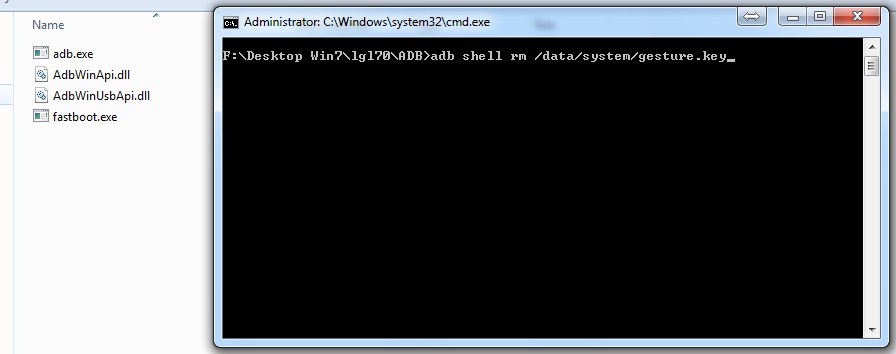
Kemudian tekan Enter. Cabut ponsel Anda dari komputer kemudian restart Android Anda, seharusnya tidak ada lagi pattern pada ponsel Anda.
Namun, untuk beberapa ponsel ini bisa tidak bekerja karena file gesture.key bisa berbeda namanya atau ditempatkan di direktori yang lain.
Cara kelima dan enam




